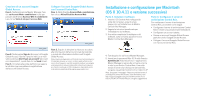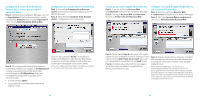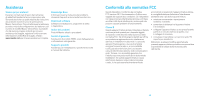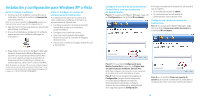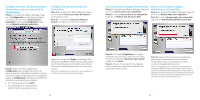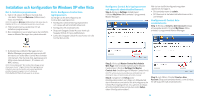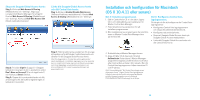Seagate Maxtor Central Axis Central Axis Network storage Server 2 Quick Start - Page 25
Instalación y configuración en Macintosh, OS X 10.4.11 o superior
 |
View all Seagate Maxtor Central Axis manuals
Add to My Manuals
Save this manual to your list of manuals |
Page 25 highlights
Cree una cuenta de Seagate Global Access: Paso 1: En la aplicación Maxtor Manager, haga clic en Acceso web y uso compartido, en la parte superior, para desplazarse hasta la ventana Acceso web y uso compartido. Haga clic en Visite el sitio de Acceso web: Vincule sus cuentas de Seagate Global Access y Central Axis: Paso 1: En la ventana Acceso web y uso compartido, haga clic en Habilitar/Deshabilitar acceso web: Paso 2: En la página Registrarse de Seagate Global Access, escriba su dirección de correo electrónico ¿No posee una cuenta? y haga clic en Enviar. Paso 3: Abra su correo electrónico y siga las instrucciones para completar el registro de la cuenta de Global Access. Paso 2: Siga las instrucciones en pantalla para especificar la información de su cuenta de Central Axis local y, a continuación, la de su cuenta de Seagate Global Access. Nota: Si el diagnóstico de la interfaz del administrador de Central Axis determina que una unidad de disco duro del servidor de almacenamiento está dañada, puede sustituirla siguiendo las instrucciones de la documentación del usuario del CD incluido, que también está disponible en la sección de asistencia técnica de www.maxtor.com. Instalación y configuración en Macintosh (OS X 10.4.11 o superior) Parte 3: Instale el software. 1. Inserte el CD de Central Axis en el ordenador, abra el CD y haga doble clic en el instalador de Maxtor Central Axis Manager. 2. Siga las instrucciones que aparecen en pantalla para instalar el software. 3. Una vez completada la instalación de software, aparecerá un icono de Maxtor Central Axis Manager en el escritorio: 4. Haga doble clic en el icono de Maxtor Manager. 5. Escriba su contraseña de Mac OS X en la ventana Autenticar. Se abrirá la aplicación Maxtor Manager en el escritorio y buscará dispositivos Central Axis en su red. Cuando encuentre el servidor de almacenamiento Central Axis, mostrará su ID y dirección IP. Nota: Si aparece el mensaje "No se ha encontrado ninguna unidad de servidor de almacenamiento Central Axis", visite nuestro sitio web de soporte en http://support.seagate.com y haga clic en SOLUCIÓN DE PROBLEMAS. Parte 4: Configure el servidor de almacenamiento Central Axis. A continuación se explican los pasos que debe seguir para configurar el servidor de almacenamiento Central Axis: • Configure el servidor de almacenamiento Central Axis y cree una contraseña de administrador. • Configure una cuenta de usuario. • Cree una cuenta gratuita de Seagate Global Access en el sitio web de Seagate Global Access. • Vincule sus cuentas de Seagate Global Access y Central Axis. 47 48